

文章概要:
旧版本中只有 iOS10.3.3 还未关闭验证,也就是说现在还可以 iOS11 降级到 iOS10.3.3。虽说 iOS11 带来了不少令人激动的新功能,但也有一些用户觉得 iOS11 体验不佳,耗电厉害,甚至出现发热严重的现象,于是想要重回熟悉的 iOS10 版本。目前来看,旧版本中只有 iOS10.3.3 还未关闭验证,也就是说现在还可以 iOS11 降级到 iOS10.3.3。
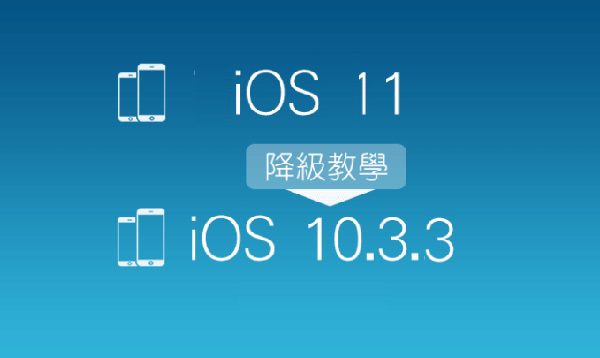
需要提醒的是,由于系统原因,iOS11 降级失败率非常大,依旧容易进入无限恢复模式,请已经升级的朋友谨慎考虑降级。如果实在用不惯 iOS11 仍想降级,请注意看下面的降级说明。
iOS11 降级说明(很重要):
1.iOS11 降级 iOS10.3.3 时,很可能会出现联系人、短信数据和备忘录丢失的现象。建议大家在降级前开启 iCloud 备份通讯录和备忘录,具体操作:在“设置 >> 点击已登录的Apple ID >> iCloud”中打开通讯录和备忘录的开关,备份到云端。这样降级到 iOS10.3.3 后,登录 iCloud 可正常还原联系人和通讯录的数据。
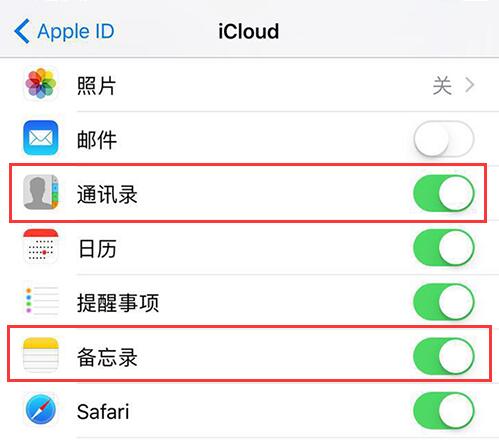
2.由于苹果的限制,iOS11 全备份无法直接还原到 iOS10 系统中,但降级前还是建议要在电脑上做一次整机备份,这样至少图片视频等资料已经保存到电脑中,可以用同步助手将图片视频和通讯录等逐个导入到设备中。
备份方法:请运行同步助手(www.tongbu.com)进行备份,依次点击“更多功能 >> 备份还原 >> 创建新备份”。备份完成,进入“同步助手>>更多>>备份还原”即可查看备份的数据。
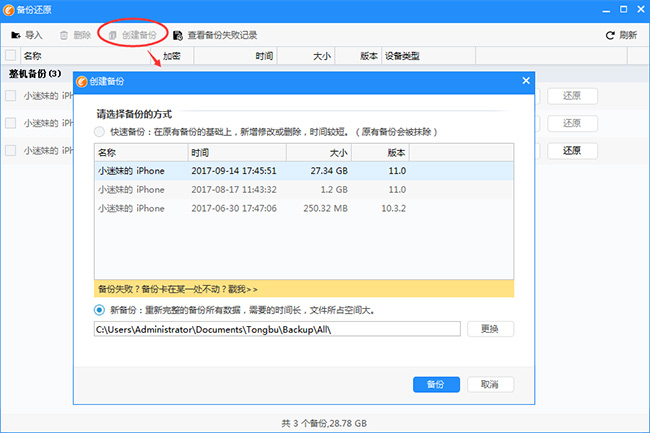
3.迷妹在测试降级过程中,发现保数据降级容易导致设备无限进入恢复模式,或者刷机成功后部分应用显示不正常等现象,所以建议降级时先备份,再不保数据刷机。
iOS11 降级教程
1.首先在电脑上下载安装同步助手(www.tongbu.com),并用数据线连接设备到电脑,跟着迷妹的操作一起来降级。
2.运行同步助手,点击【刷机越狱】,进入刷机界面
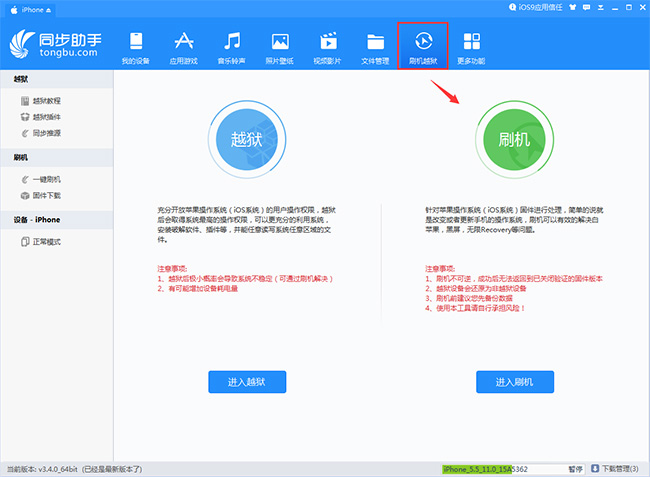
3.同步助手会自动为设备匹配可刷机的固件,点选“iOS10.3.3”开始刷机。请注意这里建议不要勾选“保留用户资料刷机”,否则容易进入无限恢复模式的状态,但如果你不希望设备资料被清空,请勾选“保留用户资料刷机”选项。
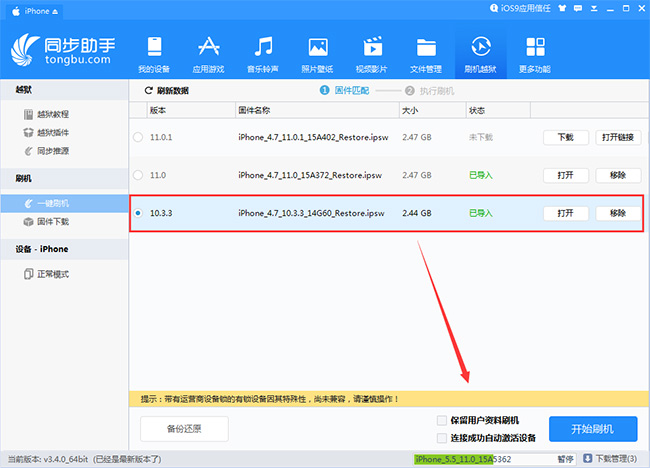
4.同步助手会完成固件下载到升级的全过程,你只需要耐心等待即可。刷机完成后,就成功降级到 iOS10.3.3 了。
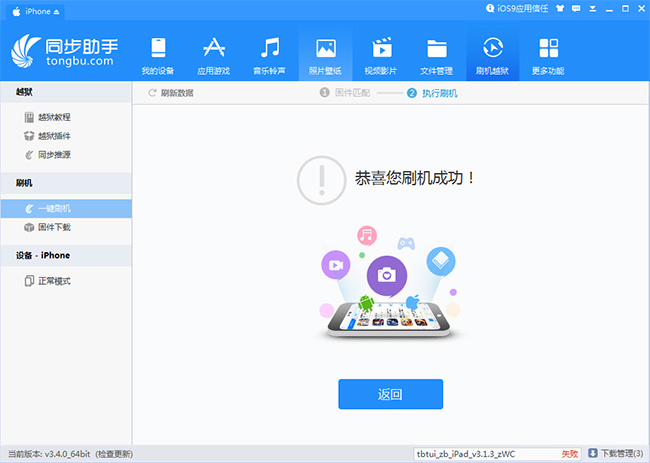
PS:如果降级失败,请打开 iTunes,然后按住键盘上的 shift,同时鼠标点击【恢复iPhone】,选择下载好的 iOS10.3.3 进行降级。
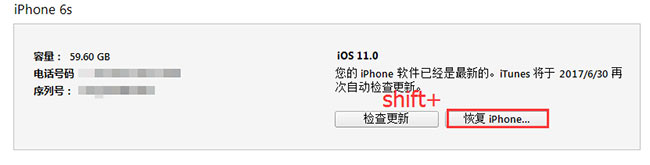
其中固件可以使用同步助手来下载,下载后点击右上角的设置按钮,切换到目录设置,就能找到固件存放的目录。
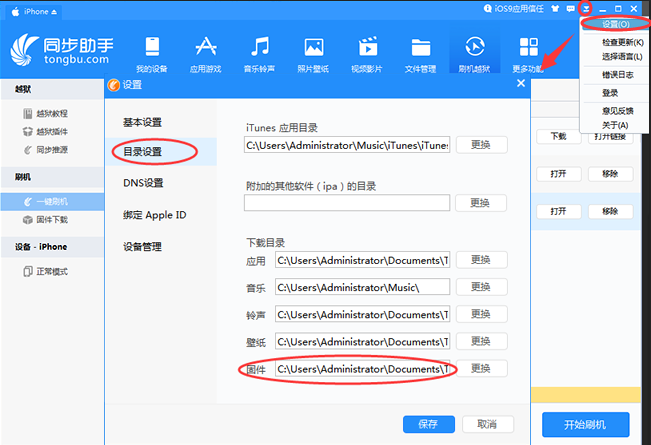
由于不同设备及电脑环境的不同,有时候可能一次降级就成功了,也有可能需要多次不断尝试。如果依旧无法降级成功,为了不影响日常使用,那请将设备刷回 iOS11,等后续版本再降级。
赞
70人赞过
分享到标签:iOS11降级ios11降级ios10.3.3ios11.0.1降级
转载请注明 《 iOS11不好用?怎么从iOS11降级到i...》转自同步推资讯 | news.tongbu.com